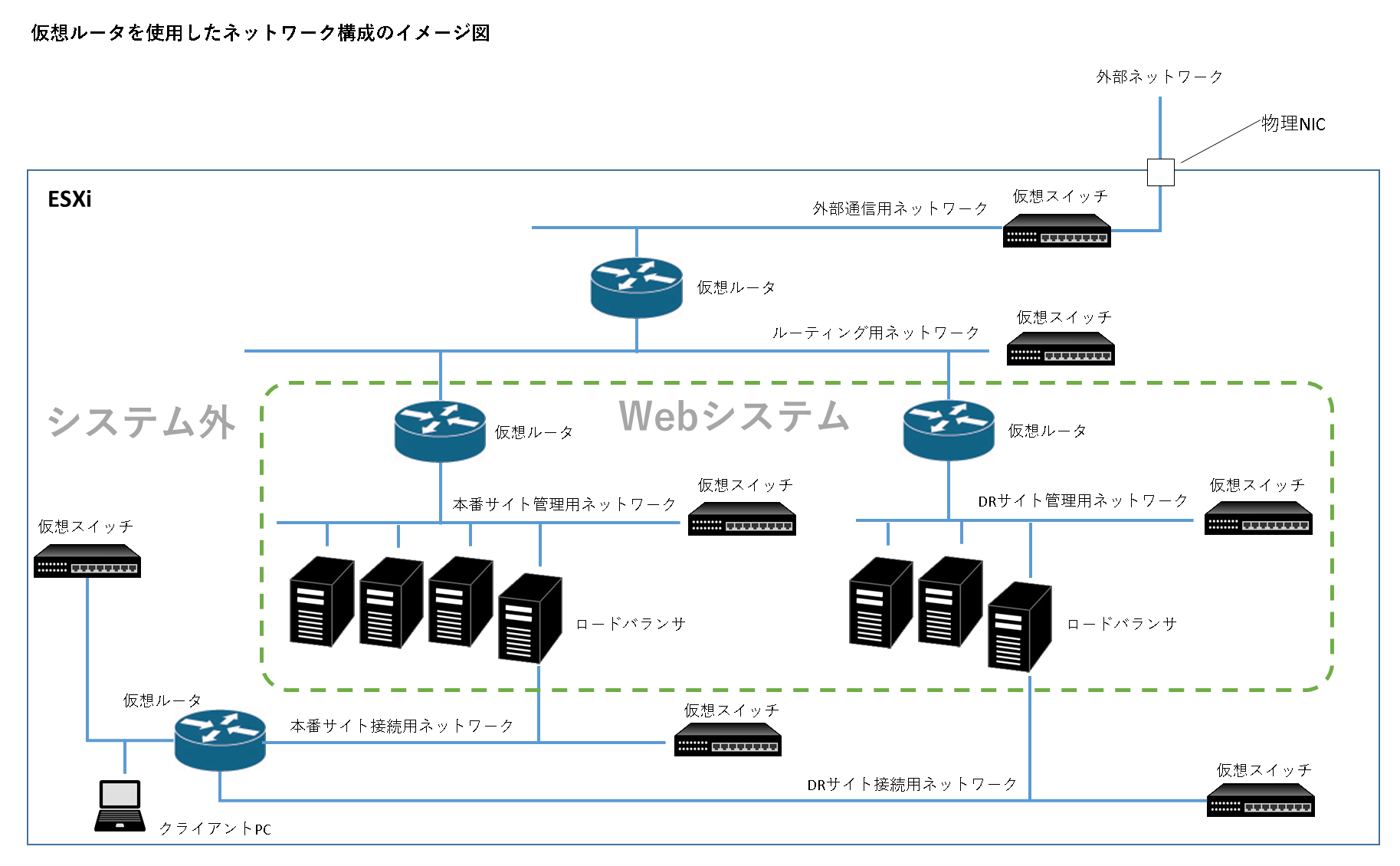OSインストールメディア
Red Hat Enterprise Linux
Red Hat Enterprise Linuxダウンロードページ
https://access.redhat.com/downloads/content/rhel
→ Offline Install Imagesをダウンロード
※RHELのインストールメディア・ダウンロードにはアカウント登録が必要です。ダウンロードページの下部に表示されているログインをクリックすると認証画面に進むのでアカウント未登録の場合は「Register for a Red Hat account」をクリックしてアカウント(個人)を登録します。
【参考】Red Hat Enterprise Linux 個人開発者サブスクリプション: FAQ
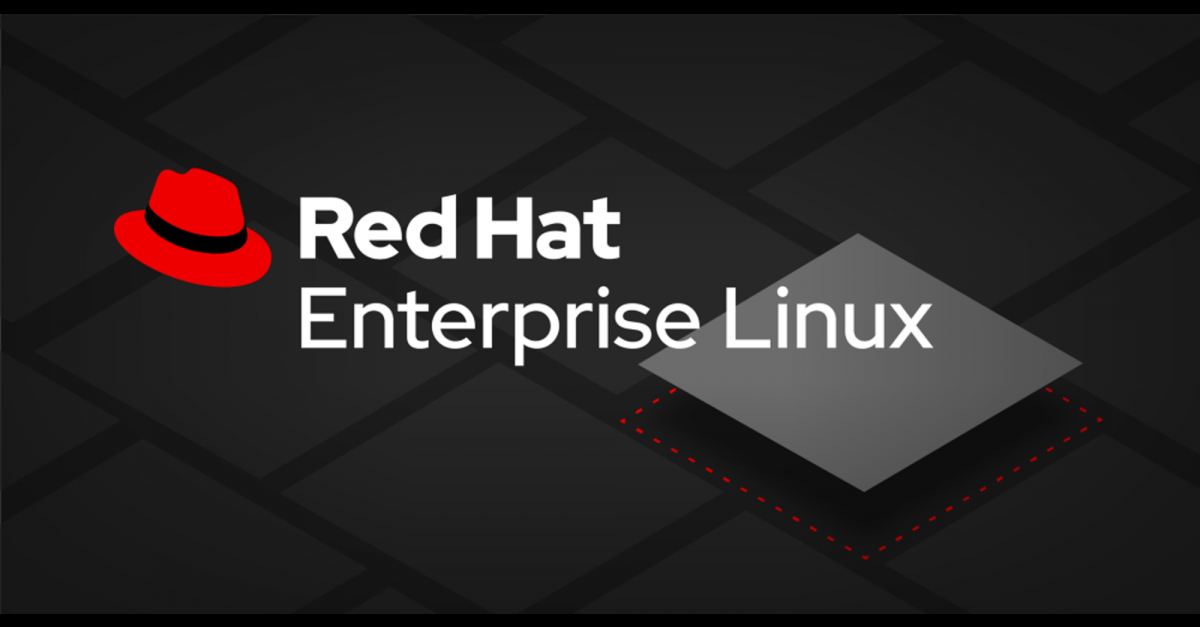
Rocky Linux
Rocky Linuxダウンロードページ
https://rockylinux.org/ja-JP/download
→「Default Images v9.5」の”DVD ISO”をダウンロード
Rocky Linux v9.5ダウンロードページ(ミラーサイト)
※公式ページからのダウンロードに時間がかかる場合は国内(理研さん)のミラーサイトがおすすめです
【参考】Rocky Linuxライセンス情報
仮想マシン作成
仮想マシン作成の共通手順を以下に記載します。
ESXiコンソール画面左ペインの「Virtual Machines」をクリックして仮想マシンの管理画面に移動し、画面上部の「Create/Register VM」をクリックします。
以下、各画面の設定内容を記載します。
【Setting create type】
| 項目 | 選択 |
| Setting create type | Create a new virtual machines |
【Select a name and guest OS】
| 設定項目 | 対象 | 設定値 |
| 名前 | 共通 | 仮想マシン名(各サーバの構成概要に記載) |
| 互換性 | 共通 | Linux |
| ゲストOSファミリ | 管理サーバ、DBサーバ、APサーバ、OEMサーバ | Red Hat Enterprise Linux 7(64-bit) |
| ゲストOSのバージョン | 上記以外 | CentOS 7(64-bit) |
【Select storage
| 設定項目 | 設定値 |
| データストア | ESXiのデータストアを選択 |
【Create settings】
| 設定項目 | 対象 |
| CPU | 管理サーバ、APサーバ、Webサーバ、ロードバランサ:2 DBサーバ、OEMサーバ:4 |
| メモリ | Webサーバ、ロードバランサ:2 GB 管理サーバ:4 GB APサーバ:8 GB DBサーバ:12 GB OEMサーバ:16 GB |
| ハードディスク 1 | 共通:100 GB |
| ディスク プロビジョニング | 共通:シン プロビジョニング |
| ネットワーク アダプタ 1 | 本番サイト・全サーバ:Production MG Pub Network DRサイト・全サーバ:DRSite MG Pub Network |
| CD/DVD ドライブ 1 | 全サーバ共通:Datastore ISO file |
| CD/DVD メディア | 管理サーバ、APサーバ:Red Hat Enterprise Linux 9.5インストールメディア DBサーバ、OEMサーバ:Red Hat Enterprise Linux 8.10インストールメディア 上記以外:Rocky Linux v9.5インストールメディア |
【Ready to complete】
- 設定内容を確認
OSインストール
作成した仮想マシンを起動するとOSのインストールが始まります。Red Hat Enterprise Linux 8.10、9.5、Locky Linux v9.5で若干の違いはありますが設定内容はほぼ同じです。以下の内容に従い各画面の項目を設定します。
【インストーラ処理選択】
| 対象OSバージョン | 操作 |
| 全バージョン共通 | ↑キーで処理対象に”Install …”を選択、Enterキーを押下 |
【言語選択】
| 設定項目 | 設定値 |
| 言語 | 日本語 |
【時刻と日付(T)】 ※RHEL8.10のみ
| 設定項目 | 設定値 |
| タイムゾーン | アジア/東京 |
【rootパスワード(R)】
| 設定項目 | 設定値 |
| rootパスワード | rootパスワードを設定 |
【インストール先(D)】
| マウントポイント | ボリュームグループ | サイズ |
| /boot | 指定なし | 1024 MiB |
| swap | root_vg | Webサーバ、ロードバランサ:4 GiB 上記以外:仮想マシン・メモリサイズと同じ |
| /var | root_vg | 30 GiB |
| / | root_vg | 残りすべて(サイズを指定しない) |
【ネットワークとホスト名(N)】
| 設定項目 | 設定値 |
| ホスト名 | <仮想マシン名>.exsample.lan ※ホスト名を入力して「適用」をクリック |
| Ethernet(ens192) | 接続 |
設定:全般タブ ※RHEL8.10のみ
| 設定項目 | 設定内容 |
| 優先的に自動接続する | チェック |
設定:IPv4設定タブ
| 設定項目 | 本番サイト/設定値 | DRサイト/設定値 |
| メソッド | 手動 | 手動 |
| IPアドレス | サーバ構築手順で指定 | サーバ構築手順で指定 |
| ネットマスク | 24 | 24 |
| ゲートウェイ | 管理サーバ、DBサーバ、APサーバ、 Webサーバ、OEMサーバ: 172.168.10.254 ロードランサ:指定しない | 管理サーバ、DBサーバ、Web-APサーバ: 172.168.20.254 ロードランサ:指定しない |
| スタティック・ルート | ロードランサ: IP:192.168.11.0 mask:24 G/W:172.16.10.254 | ロードランサ: IP:192.168.11.0 mask:24 G/W:172.16.20.254 |
| DNSサーバ | 172.16.10.11、172.16.10.12 | 172.16.20.11、172.16.10.12 |
| ドメイン検索 | exsample.lan | exsample.lan |
設定:IPv6設定タブ
| 設定項目 | 設定値 |
| メソッド | 無効 |
【ソフトウェアの選択(S)】
| OSバージョン | 選択 |
| Red Hat Enterprise Linux 9.5 (計 1557 パッケージ) | Debugging Tools Network File System Client Performance Tools Development Tools Graphical Administration Tools System Tools |
| Red Hat Enterprise Linux 8.10 (計 1743 パッケージ) Rocky Linux v9.5 (計 1541パッケージ) | デバッグツール ネットワークファイルシステムクライアント パフォーマンスツール 開発ツール グラフィカル管理ツール システムツール |
インストール完了後画面
RHEL8
| 画面 | 設定値 |
| ライセンス | 同意する |
| ユーザーの作成 | ユーザ名:prsadm パスワード:prsadmのパスワード |
RHEL9
| 画面 | 設定値 |
| プライバシー | 位置情報:オフ |
| オンラインアカウント | スキップ |
| ユーザー情報 | フルネーム/ユーザー名:prsadm |
| パスワード設定 | パスワード/確認:prsadmのパスワード |
サーバ初期構築
サーバログイン
| OSバージョン | 操作 |
| Red Hat Enterprise Linux 8.10 | teratermを起動、IPアドレスを指定してrootアカウントでログイン |
| 上記以外 | ①teratermを起動、IPアドレスを指定してprsadmアカウントでログイン ②rootカウントにスイッチ sudo su – ※prsadmアカウントのパスワードを入力 |
SELinux無効化
# /etc/selinux/config修正
vi /etc/selinux/config
→ ”SELINUX=enforcing”と記述された行を”SELINUX=disabled”に修正して保存
systemd ターゲット設定
# 現在のデフォルト・ターゲットを取得
systemctl get-default
→ graphical.targetが返されることを確認
# 現在のターゲットをマルチユーザターゲットに設定
systemctl set-default multi-user.target
# 設定変更後のデフォルト・ターゲットを取得
systemctl get-default
→ multi-user.target が返されることを確認
ssh接続設定 ※RHEL8のサーバはこの手順をスキップ
# sshd_config修正
vi /etc/ssh/sshd_config
→ (40行目)"#PermitRootLogin prohibit-password"の次行に"PermitRootLogin yes"を挿入して保存
----------------
#PermitRootLogin prohibit-password
PermitRootLogin yes
#StrictModes yes
…
chronyd設定 ※管理サーバはこの手順をスキップ
/etc/chrony.conf編集
| 対象 | 設定 | 設定内容 |
| 本番サイト | (3行目付近) #pool 2.rhel.pool.ntp.org iburst server 172.16.10.11 iburst server 172.16.10.12 iburst prefer | デフォルトのタイムサーバ指定をコメントアウト 追加(本番サイト・管理サーバ#1をタイムサーバに指定) 追加(本番サイト・管理サーバ#2をタイムサーバ(優先)に指定) |
| DRサイト | (3行目付近) #pool 2.rhel.pool.ntp.org iburst server 172.16.20.11 iburst prefer server 172.16.10.12 iburst | デフォルトのタイムサーバ指定をコメントアウト 追加(DRサイト・管理サーバ#1をタイムサーバ(優先)に指定) 追加(本番サイト・管理サーバ#2をタイムサーバに指定) |
chronyd.service再起動/同期状態確認
# chronyd.serviceの再起動(または起動)
systemctl restart chronyd.service
# chronyのソースの確認
chronyc sources
→ "Name/IP address"に指定したタイムサーバがすべて表示されていることを確認
→ 優先指定(prefer)したNTPサーバ(172.16.10.12または172.16.20.11)の"MS"に"^*"が表示されていることを確認
chronyd.service自動起動有効化 ※RHEL8のサーバのみ実施
# 現在のサービス自動起動設定を確認
systemctl is-enabled chronyd.service
# "disabled"が返された場合は次のコマンドでブート時起動を有効化
systemctl enable chronyd.service
# 変更後のサービス自動起動設定を確認
systemctl is-enabled chronyd.service
→ "enabled"となっていることを確認
サーバ状態確認
# サーバ再起動
reboot
~~~~~~~~~~~ サーバ再起動後 ~~~~~~~~~~~~~~
# 1.teratermからrootアカウントでログインできることを確認
# 2.SELinux無効化の確認
getenforce
→ "Disabled"が返されることを確認
# 3.時刻同期状態の確認
chronyc sources
→ chronyのソースの確認 (管理サーバは実行不要)
→ "Name/IP address"に指定したタイムサーバがすべて表示されていることを確認
→ 優先指定(prefer)のタイムサーバの"MS"に"^*"が表示されていることを確認
(優先指定がなければタイムサーバのどれか一台が"^*")